សព្វថ្ងៃនេះ ស្ទើរតែគ្រប់គ្នាប្រើឌីសខាងក្រៅមួយចំនួន ឬយ៉ាងហោចណាស់ ថាស flash ដែលពួកវាផ្ទេរទិន្នន័យ។ ប្រសិនបើអ្នកមានដ្រាយបែបនេះជាច្រើនដែលភ្ជាប់ទៅ Mac របស់អ្នក អ្នកអាចបាត់បង់ពួកវាយ៉ាងងាយស្រួល។ ទោះយ៉ាងណាក៏ដោយ អ្នកអាចគ្រប់គ្រង និងគ្រប់គ្រងពួកវាបានយ៉ាងងាយស្រួលដោយប្រើកម្មវិធី CleanMyDrive ពីក្រុមអភិវឌ្ឍន៍ MacPaw ដែលបានបញ្ជាក់។
CleanMyDrive គឺជាឧបករណ៍ប្រើប្រាស់ងាយស្រួលសម្រាប់របារម៉ឺនុយ ដែលអ្នកមានទិដ្ឋភាពទូទៅនៃដ្រាយខាងក្នុង និងខាងក្រៅដែលបានតភ្ជាប់ទាំងអស់ ដ្រាយវ៍ពន្លឺ ឯកសារ DMG ឬដ្រាយបណ្តាញ។ ក្នុងទម្រង់ច្បាស់លាស់ (ក្រាហ្វិក និងអត្ថបទ) អ្នកអាចមើលឃើញភ្លាមៗថាតើទំហំទំនេររបស់អ្នកមានទំហំប៉ុនណានៅលើកន្លែងផ្ទុកនីមួយៗ និងថាតើមានឯកសារដែលមិនចាំបាច់បន្សល់ទុកដោយប្រព័ន្ធប្រតិបត្តិការ OS X និង Windows ដូចជា DS_Store, Thumbs.db ជាដើម។
ប្រសិនបើមានឯកសារដែលមិនចាំបាច់នៅលើថាសនោះ CleanMyDrive អាចសម្អាតពួកវាភ្លាមៗ។ លើសពីនេះ ដំណើរការនេះអាចត្រូវបានកំណត់ឱ្យដំណើរការដោយស្វ័យប្រវត្តិរាល់ពេលដែលអ្នកច្រានឌីសចេញ។ ថាជម្រើសនេះត្រូវបានធ្វើឱ្យសកម្មត្រូវបានចង្អុលបង្ហាញដោយចំណុចពណ៌បៃតងចំនួនបីនៅលើឌីសដែលបានផ្តល់ឱ្យ។ បន្ទាប់ពីលុបឯកសារចេញពីថាស អ្នកនឹងមិនចាំបាច់លុបវាចេញពីធុងសំរាមទៀតទេ ដែលប្រព័ន្ធផ្លាស់ទីពួកវា។
ការច្រានឌីសចេញគឺជាមុខងារដ៏មានប្រយោជន៍មួយទៀត។ CleanMyDrive អាចច្រានចោលដ្រាយដែលបានតភ្ជាប់ទាំងអស់ក្នុងពេលតែមួយ ដែលមនុស្សជាច្រើននឹងស្វាគមន៍យ៉ាងខ្លាំង។ ហើយប្រសិនបើអ្នកចុចលើរូបតំណាងថាស វានឹងបើកសម្រាប់អ្នកនៅក្នុង Finder ។
នៅក្នុង CleanMyDrive អ្នកអភិវឌ្ឍន៍ក៏សំដៅទៅលើកម្មវិធី CleanMyMac ផ្សេងទៀតរបស់ពួកគេផងដែរ ដែលជំនួសមកវិញនូវការសម្អាតកុំព្យូទ័រទាំងមូលនៃឯកសារដែលមិនចាំបាច់។
ដំបូងឡើយ ខ្ញុំមិននឹកស្មានថាកម្មវិធីសម្រាប់គ្រប់គ្រងការផ្ទុកខាងក្រៅនឹងស្ថិតនៅក្នុងរបារម៉ឺនុយនោះទេ ប៉ុន្តែ MacPaw បានធ្វើការងារដ៏អស្ចារ្យម្តងទៀត ហើយអរគុណចំពោះចំណុចប្រទាក់ដ៏ល្អ និងសាមញ្ញ ពួកគេអាចនឹងបញ្ចុះបញ្ចូលខ្ញុំថាវានឹងមិនដូចនោះទេ។ ជាជម្រើសមិនល្អបន្ទាប់ពីទាំងអស់។ សំខាន់ជាងនេះទៅទៀត ការសម្អាតថាសគឺជាអត្ថប្រយោជន៍ដ៏អស្ចារ្យនៃកម្មវិធី CleanMyDrive ដែលអាចរកបានដោយឥតគិតថ្លៃនៅក្នុង App Store ផងដែរ។
[កម្មវិធី url=”http://itunes.apple.com/cz/app/cleanmydrive-clean-eject-external/id523620159?mt=12″]
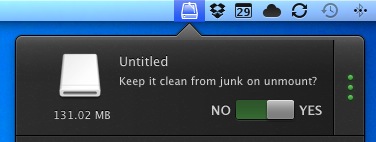
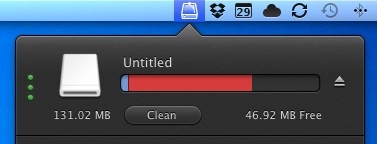
កម្មវិធីមានប្រយោជន៍ណាស់, សូមអរគុណ :)
ហើយតើវាល្អសម្រាប់អ្វី? តើគេត្រូវដឹងថាតើមានទំហំទំនេរប៉ុន្មាននៅលើ HDD របស់ពួកគេ? ខ្ជះខ្ជាយទំហំដែលមិនចាំបាច់នៅក្នុងរបារ។ លើសពីនេះ CleanMyDrive មើលទៅមានលក្ខណៈក្រាហ្វិកប្រសើរជាងមុន និងបង្ហាញបន្ថែមទៀត។ ខ្ញុំទាំងអស់គ្នាសម្រាប់ CleanMyDrive ។